本文带来鸿蒙系统桌面卡片设置方法分享,一起看看吧!鸿蒙系统的桌面为用户们带来了类似ios14的小组件功能,但很多用户更新后还不知道怎么添加,因此今天小编大家准备了鸿蒙系统桌面卡片的设置方法,还不知道的小伙伴快来学习一下吧!
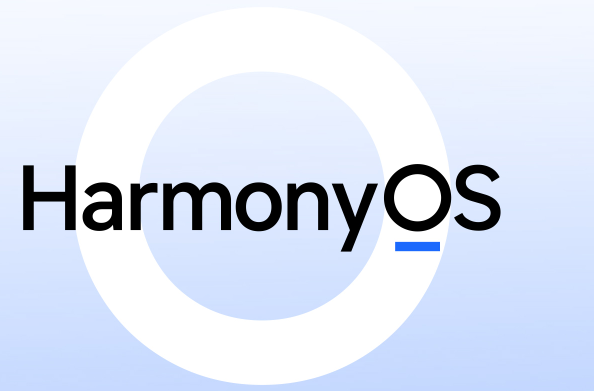
鸿蒙系统桌面卡片设置方法分享
添加桌面卡片:
如果大家是想要添加桌面卡片,从软件下方上滑就会出现卡片样式,这样就能直接快捷添加。
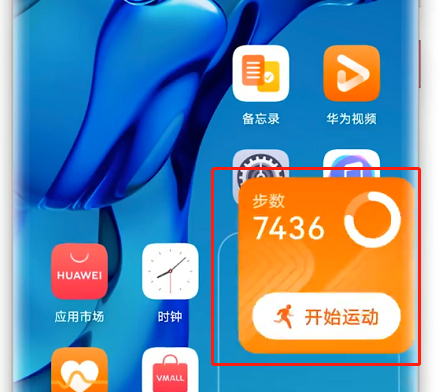
卡片右上角还有钉子一样的,用户们可以对卡片进行固定。

另外,长按软件还会出现一个箭头,大家可以随意更改卡片的大小。

添加桌面小组件:
1、两根手指在屏幕中间由角落向中间聚拢,会出现如下页面。

2、点击窗口小工具
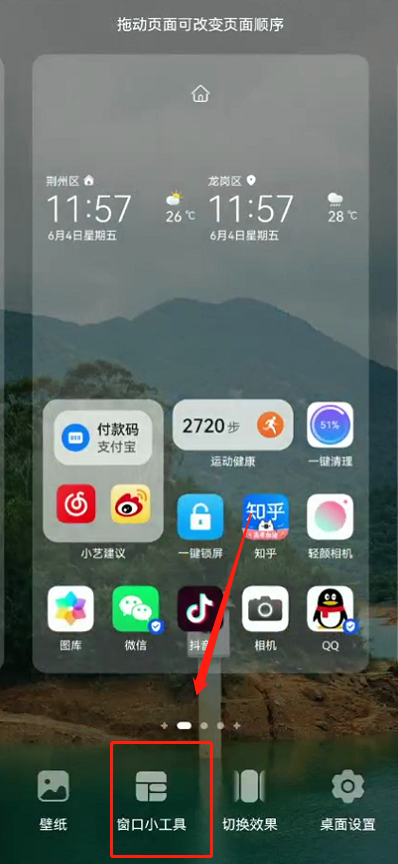
3、在这大家便可选择小组件添加到桌面中。
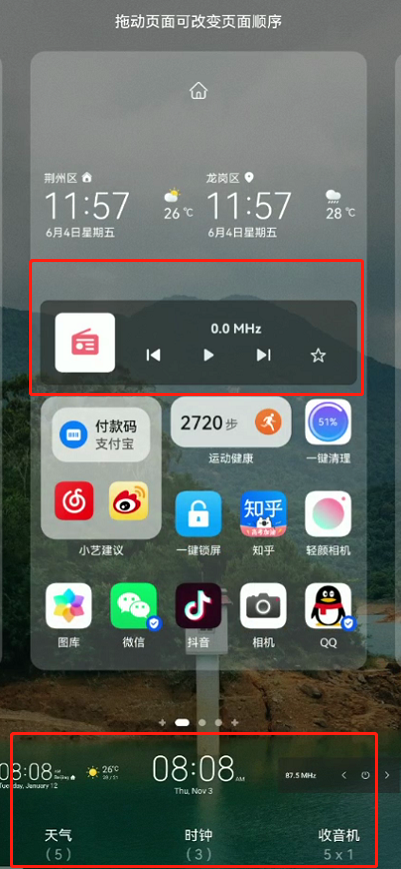
以上,就是小编带来的关于鸿蒙系统桌面卡片设置方法分享的全部内容介绍啦!更多资讯攻略请关注精彩库游戏网下载吧!











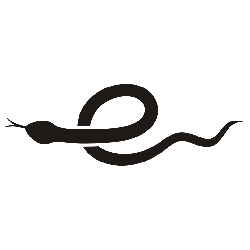



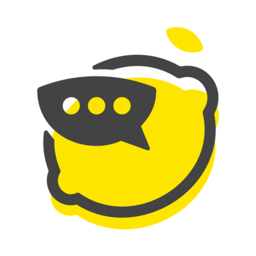












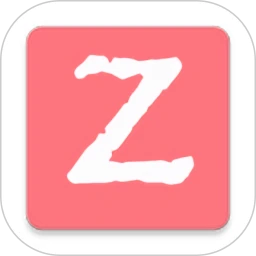
相关文章